لايه ي Bakcground (پس زمينه) لايه اي ويژه است كه با ديگر لايه هاي فتوشاپ تفاوت هايي دارد كه اگر با آنها آشنا نباشيد هنگام كار روي آن به مشكل برخواهيد خورد.
من عكس زير را در فتوشاپ باز مي كنم.
هرگاه عكس جديدي را در فتوشاپ باز مي كنيم فتوشاپ آن را در لايه ي background قرار مي دهد. همانطور كه در پنل لايه ها مي بينيد كلمه ي Background به صورت ايتاليك نوشته شده است كه در فتوشاپ علامت آن است كه اين لايه ويژگي هاي خاصي دارد.
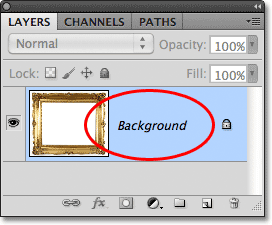
از حالا به بعد هر عكسي را در فتوشاپ باز كنيم در لايه اي جديد در بالاي لايه ي پس زمينه قرار مي گيرد. در لايه ي پس زمينه يك سري قوانين وجود دارد كه آن را متمايز از لايه هاي ديگر مي كند كه در زير آنها را معرفي مي كنم:
فانون 1: ما تمي توانيم محتويات لايه ي Background را جابجا كنيم
يكي از كارهايي كه در لايه ي پس زمينه نمي توانيم انجام دهيم اين است كه نمي توانيم محتويات آن را تكان دهيم. در لايه هاي ديگر با انتخاب ابزار Move از پنل ابزارها مي توانيم محتويات لايه را جابجا كنيم:
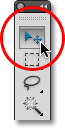
در حالي كه ابزار Move را انتخاب كرده ام روي عكس كليك كرده و با ماوس روي آن دراگ مي كنم. همانطور كه مي بينيد فتوشاپ پنجره اي باز مي كند و اطلاع مي دهد كه لايه قفل شده است.
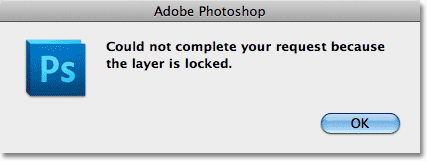
اگر دوباره به لايه ي پس زمينه در پنل لايه ها نگاه كنيد مي بينيد يك آيكون كوچك قفل روي آن وجود دارد. اين نشان مي دهد كه لايه قفل شده است. هيچ راهي براي باز كردن قفل لايه ي Background وجود ندارد.
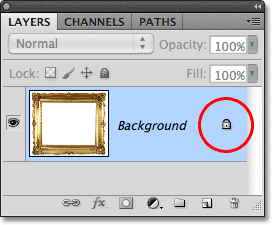
قانون 2: در پس زمينه پيكسل شفاف وجود ندارد
من قصد دارم عكس ديگري را در فتوشاپ باز كنم و آن را درون قاب قرار دهم. اما درون قاب من سفيد است و قبل از وارد كردن تصوير جديد مي خواهم رنگ سفيد آن را پاك كنم. براي اين كار با استفاده از ابزار Magic Wand محتويات سفيد را انتخاب كرده و دكمه ي delete صفحه كليد را فشار مي دهم.
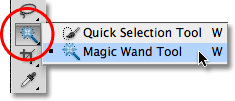
اما حاصل كار صفحه اي شفاف نيست بلكه فقط رنگ آن تغيير مي كند!

رنگ سياه از كجا آمد؟ اگر به جعبه رنگ background و foreground نگاه كنيد مي بينيد كه رنگ background را براي پيكسل هاي حذف شده انتخاب كرده است.
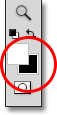
بنابراين همانطور كه ديديد لايه ي پس زمينه از پيكسل هاي شفاف پشتيباني نمي كند.
قانون 3: ما نمي توانيم لايه ي پس زمينه را به بالاي ديگر لايه ها انتقال دهيم
من عكس زير را در فتوشاپ باز مي كنم

حال روي آن كليك كرده و Ctrl+A را زده سپس Ctrl+C را زده و روي لايه ي پس زمينه رفته و Ctrl+V را مي زنم. فتوشاپ عكس را در لايه ي جديدي با نام Layer 1 در بالاي لايه ي پس زمينه قرار مي دهد.
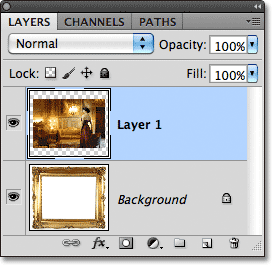
حال سعي مي كنم لايه ي پس زمينه را به بالاي لايه ي layer 1 انتقال دهم.
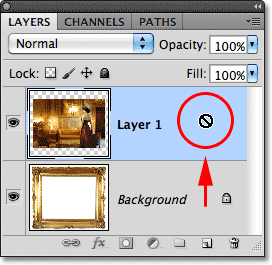
همانطور كه مي بينيد فتوشاپ با نشان دادن يك آيكون ممنوع به ما مي گويد كه اين كار امكان پذير نيست.
قانون 4: ما نمي توانيم ديگر لايه ها را به زير لايه ي پس زمينه انتقال دهيم
من سعي مي كنم Layer 1 را به زير لايه ي پس زمينه انتقال دهم كه باز هم فتوشاپ اين اجازه را نمي دهد.
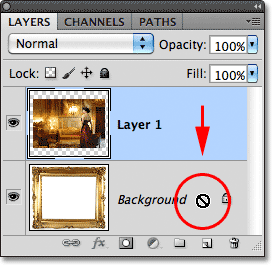
حال براي اينكه از دست اين همه قوانين دست و پا گير خلاص شويم يك راه هست. تغيير نام دادن لايه ي background . براي اين كار در پنل لايه ها روي كلمه ي background دابل كليك كنيد
پنجره زير باز مي شود. هر نامي غير از background را مي توانيد وارد كنيد. من Layer 0 را قبول مي كنم. در نهايت بر روي Ok كليك كنيد.
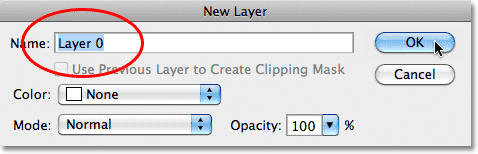
در پنل لايه ها Layer 0 را كه لايه اي عادي است را مي توانيد مشاهده كنيد و ديگر آن قوانين دست و پا گير وجود ندارند.
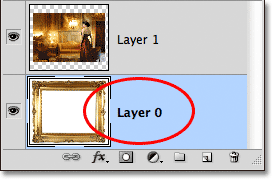
منبع: http://photoshoper.ir


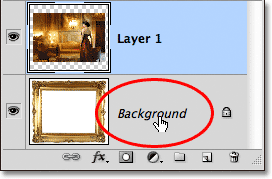
 آموزش تصويري شروع به كار و يادگيري نرم افزار فتوشاپ Cs6
آموزش تصويري شروع به كار و يادگيري نرم افزار فتوشاپ Cs6 آموزش تبديل يك تصوير به شبح در فتوشاپ
آموزش تبديل يك تصوير به شبح در فتوشاپ آموزش تغيير رنگ چشم در فتوشاپ
آموزش تغيير رنگ چشم در فتوشاپ تبديل عكس به طرح مدادي با فتوشاپ
تبديل عكس به طرح مدادي با فتوشاپ آموزش خلق يك پرتره در فتوشاپ
آموزش خلق يك پرتره در فتوشاپ آموزش خلق يك جفت چشم فانتزي در فتوشاپ
آموزش خلق يك جفت چشم فانتزي در فتوشاپ آموزش كار با ابزار خط كش در فتوشاپ Ruler
آموزش كار با ابزار خط كش در فتوشاپ Ruler آموزش قرار دادن سر خود بر روي تصاوير ديگران با فتوشاپ
آموزش قرار دادن سر خود بر روي تصاوير ديگران با فتوشاپ نحوه طراحي ست اداري سربرگ + پاكت + كارت ويزيت با فتوشاپ
نحوه طراحي ست اداري سربرگ + پاكت + كارت ويزيت با فتوشاپ آموزش طراحي يك عكس آتليه اي با فتوشاپ CS6
آموزش طراحي يك عكس آتليه اي با فتوشاپ CS6 آموزش ساخت مهر با فتوشاپ
آموزش ساخت مهر با فتوشاپ آموزش ساخت پوستر فيلم
آموزش ساخت پوستر فيلم